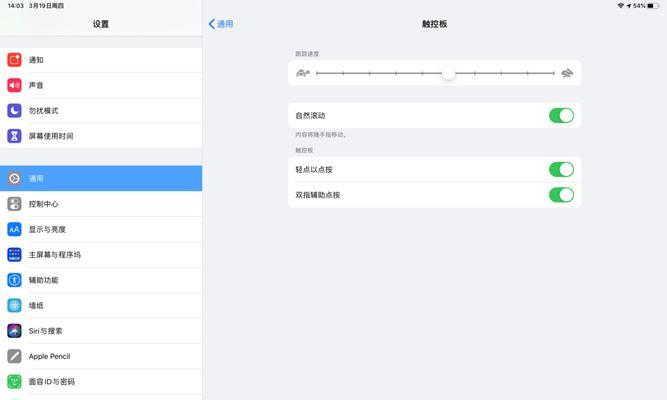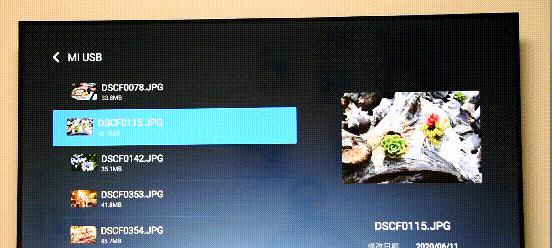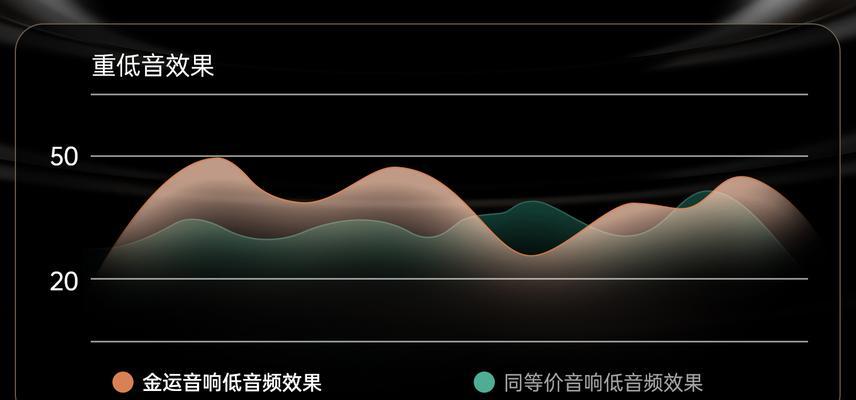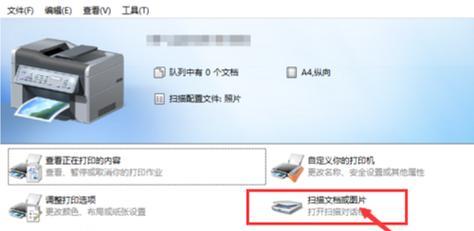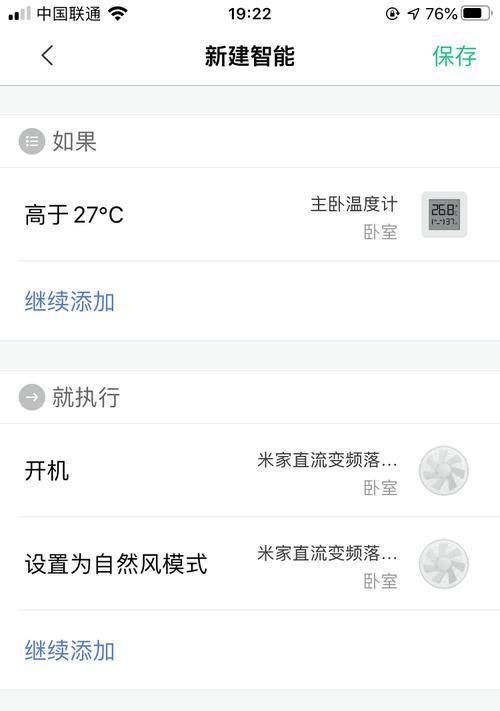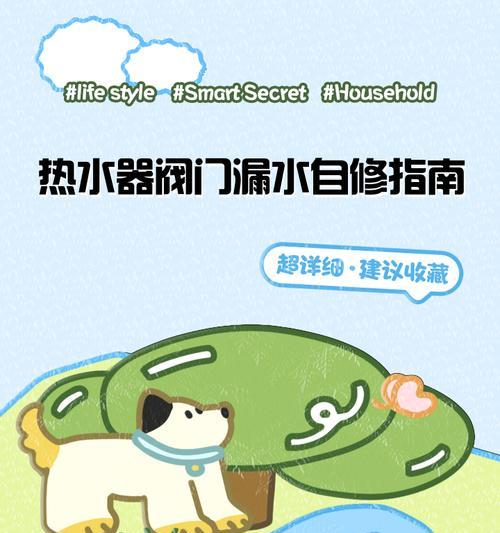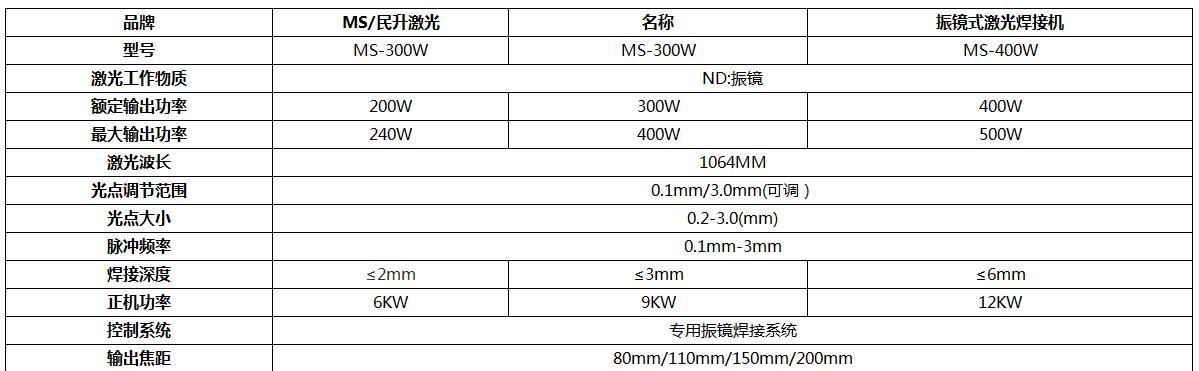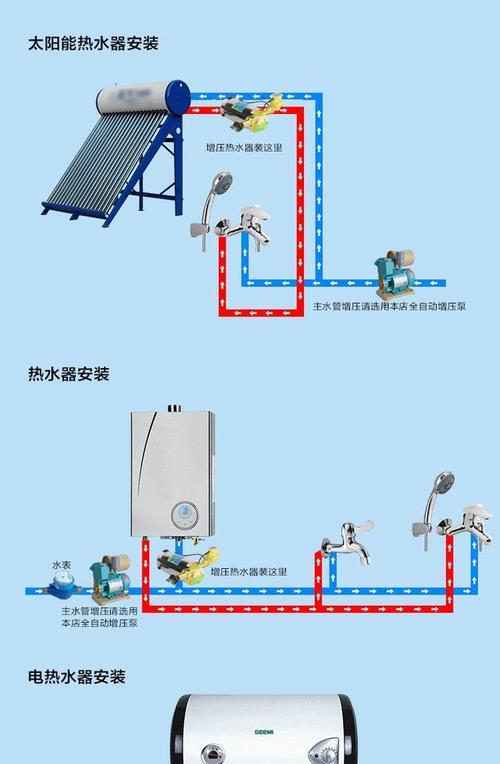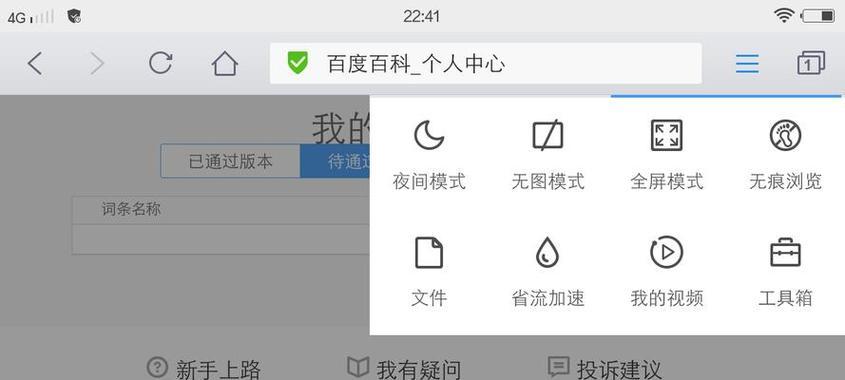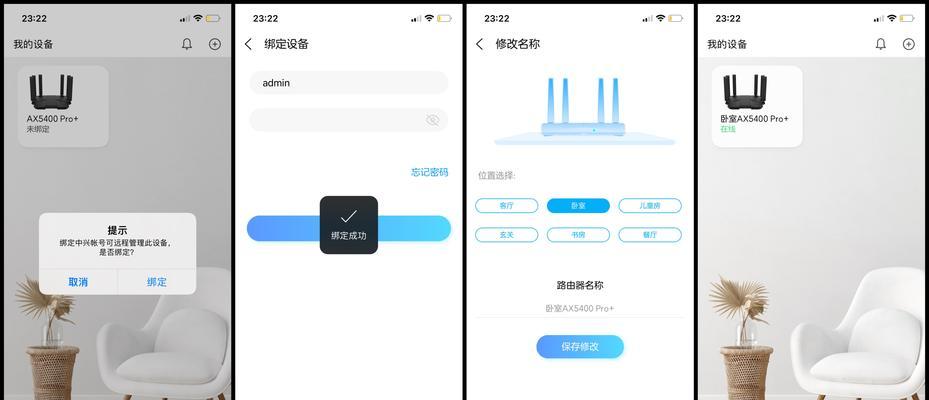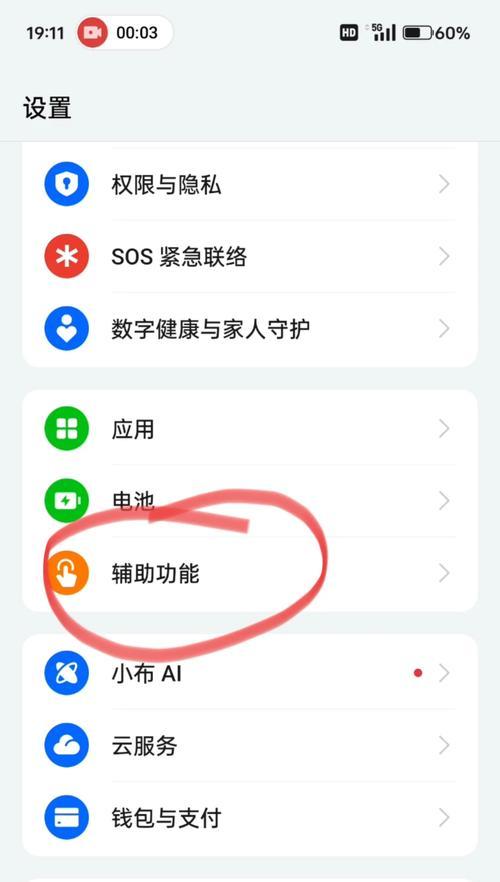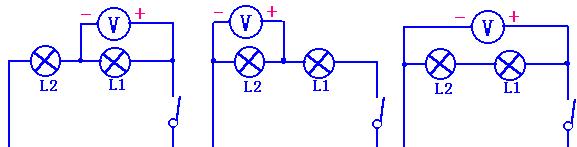苹果手机相册如何投屏到电视?操作步骤是什么?
随着科技的发展,我们的娱乐方式也变得多样化。通过苹果手机将照片和视频投屏到电视上,已成为许多用户享受家庭影院体验的首选方式。本文将详细介绍如何操作,帮助您轻松实现苹果手机相册内容的电视投屏。
一、准备工作
在开始之前,请确保您拥有的设备和条件符合以下要求:
一台支持AirPlay的苹果设备(iPhone或iPad)。
一台拥有HDMI或AirPlay接收功能的智能电视或连接了AppleTV的普通电视。
手机和电视需连接至同一WiFi网络。
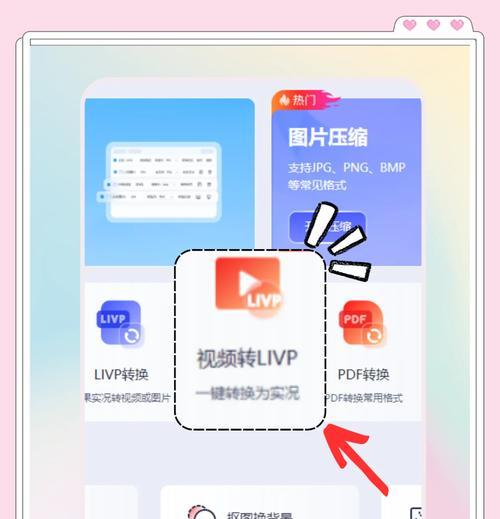
二、使用AirPlay投屏
AirPlay是苹果公司开发的一项无线技术,可以将内容从iOS设备传输到兼容的电视或AppleTV上。以下是使用AirPlay将相册内容投屏到电视的详细步骤:
1.进入相册
解锁您的iPhone或iPad,并打开“照片”应用。然后找到您想要投屏到电视上的照片或视频。
2.调出控制中心
从屏幕的右上角向下滑动,以调出控制中心。
3.点击“屏幕镜像”图标
在控制中心中找到并点击“屏幕镜像”图标(它看起来像一个显示器和Wi-Fi标志的组合图标)。
4.选择您的电视设备
在弹出的列表中,选择您的智能电视或AppleTV设备。如果您使用的是AppleTV,该设备名称前通常会有一个“A”标记。
5.开始投屏
选择完毕后,您的苹果手机屏幕内容将开始在电视上同步显示,包括相册中的照片和视频。

三、使用第三方应用投屏
如果您的电视不支持AirPlay,或者您需要通过其他方式实现投屏,可以考虑使用第三方应用。使用Chromecast、XiaomiMiBox等设备,并通过相应的手机应用进行投屏。操作步骤类似于AirPlay,但需要额外下载对应的手机应用程序并进行设置。
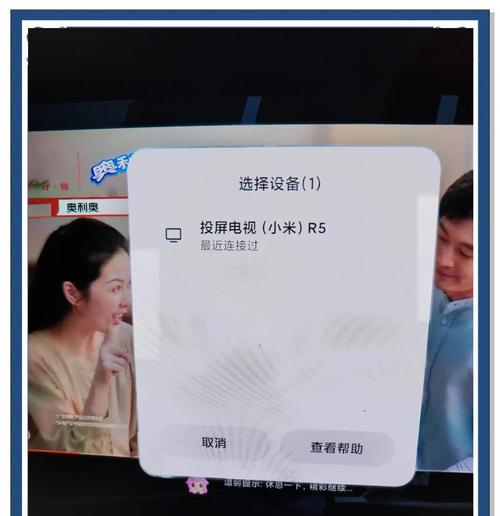
四、常见问题解答
问题一:我的电视不支持AirPlay,应该如何投屏?
您可以考虑购买支持AirPlay的第三方设备,如AppleTV或者兼容的流媒体设备,并按照设备说明进行设置和操作。
问题二:投屏时遇到画面卡顿,如何解决?
确保您的iPhone、电视和路由器都连接在一个稳定且速度较快的Wi-Fi网络上。如果问题依旧存在,请检查网络是否有其他人正在使用大流量的应用,或者尝试重启路由器。
问题三:如何关闭AirPlay投屏?
在控制中心中再次点击“屏幕镜像”图标,并选择“停止镜像”或从列表中移除您的电视设备即可。
五、结束语
通过以上步骤,您可以轻松实现苹果手机相册内容到电视的投屏。希望本文能够帮助您享受到更大的屏幕所带来的视觉盛宴。如果您在操作过程中遇到任何问题,可以参考常见问题解答部分,或联系我们获取进一步的帮助。现在,就来体验一下把苹果手机上的美好瞬间分享到大屏幕上的乐趣吧!
版权声明:本文内容由互联网用户自发贡献,该文观点仅代表作者本人。本站仅提供信息存储空间服务,不拥有所有权,不承担相关法律责任。如发现本站有涉嫌抄袭侵权/违法违规的内容, 请发送邮件至 3561739510@qq.com 举报,一经查实,本站将立刻删除。
- 站长推荐
- 热门tag
- 标签列表